Enceintes froides - Prise en main
Dans cet article nous vous présentons le module Enceintes froides : à quoi il sert, comment l'utiliser, et comment modifier les paramétrages...
Prise en main du module Enceintes froides en vidéo 🎥
A quoi sert le module Enceintes froides? ❄️
Vous devez garantir le respect de la chaine du froid. Vous devez donc respecter les températures réglementaires pour chaque catégorie de produit lors de leur stockage en enceinte froide (positive ou négative). Un moteur en panne, une coupure d'électricité de quelques heures pendant la nuit,
une porte restée ouverte, une température caniculaire, sont autant de causes qui peuvent faire monter la température de votre enceinte froide, donc rompre la chaîne du froid, et endommager votre marchandise. Il est recommandé de le faire avant chaque prise de service. Au minimum faites-le tous les matins avant d'attaquer la mise en place.
Sur Octopus HACCP, le module enceintes froides vous permets de saisir :
- Chaque enceinte froide, positive ou négative est paramétrée sur mesure : nom, zone associée (cuisine, légumerie etc.), couleur, températures minimum / cible / maximum, heures des relevés (créneaux horaires).
- En cas d’atteinte de la température maximum un pop-up demandant une action corrective apparaît.
- Créneaux horaires de relevé : pas possibilité de réaliser les relevés avant l’horaire ni après l’horaire.
- En cas de relevé non-réalisé, la tâche basculera dans le module ‘relevés non-réalisés’ pour être consignée.
Comment utiliser le module Enceintes froides?✍️
1. Sur la page de Bienvenue, cliquez sur votre session pour vous connecter.

2. Rendez-vous au niveau des températures.

3. Ajuster les températures avec les + et les -.
Températures non ajustées.

Températures ajustées.

4. Cliquez sur J'ai terminé

Dans l'application est paramétré des seuils de tolérance au niveau des températures (vous pouvez personnaliser ces seuils, pour cela vous pouvez vous référez à la catégorie paramétrage de l'article).

Vert - température conforme
Orange - température limite
Rouge - température non-conforme
Si la température est non-conforme vous pouvez tout de même valider mais il faudra indiquer votre action corrective :

- Porte trop longtemps ouverte
- Problème technique
- Autre : action corrective à inscrire manuellement

5. Tous les relevés ont été effectués, l'application se met donc à jour.

Pour vos relevés des températures d'enceintes froides, vous pouvez désormais notifier lorsque l'un des relevés n'est pas possible en cochant la case "relevé impossible"

Un pop-up s'ouvrira afin que vous puissiez déclarer la cause de ce relevé impossible, comme pour un relevé non conforme.

Cette fonctionnalité est activable/désactivable sur la partie Administrateur dans un nouvel onglet “paramètres”. Elle est désactivée par défaut.

Dans votre historique, la tâche apparaitra comme une tâche non relevée (donc en jaune).
![]()
Questions fréquentes ❓
Où retrouver l'historique de mes relevés?
Voici la marche à suivre pour accéder à vos relevés.
1. Sur la page de bienvenue, allez dans la partie Historique en bas de l’écran


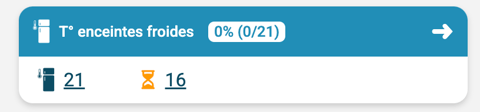
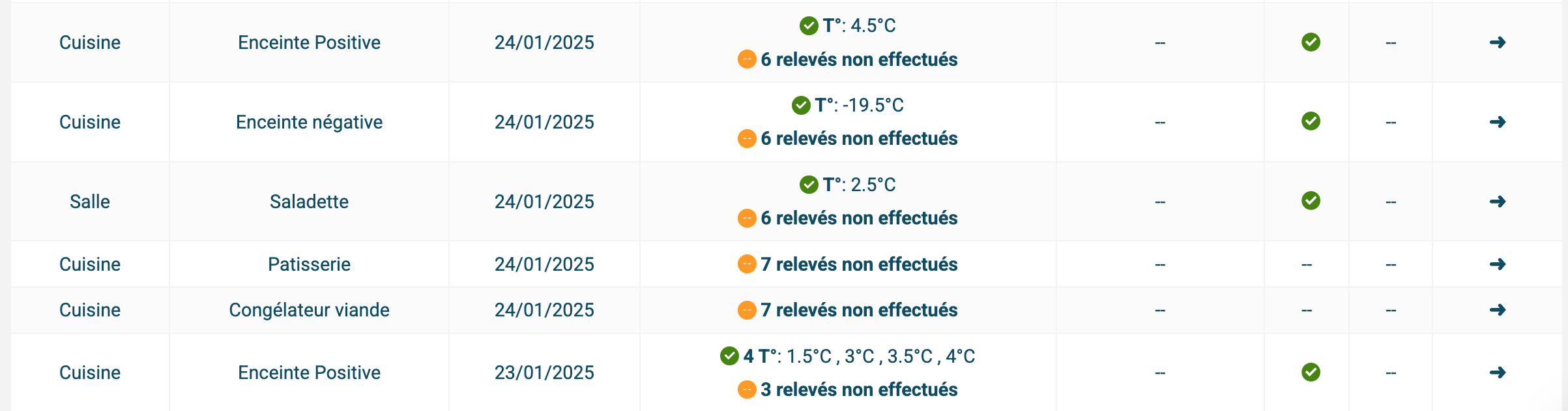
Mon module est grisé, qu'est-ce que cela signifie?
Vous pouvez avoir des modules grisés sur votre session au niveau des enceintes froides. Cela signifie que vous êtes en dehors des heures de relevés définis. Dans ce cas vous avez plusieurs possibilités :
- Changer les heures de relevés dans les réglages (pour cela vous pouvez vous référez à la catégorie paramétrage de l'article).
- Attendre d’être dans les créneaux horaires paramétrés.
Mon enceinte froide est en panne, je ne peux donc pas faire mes relevés.
1. Depuis votre écran d’accueil cliquez sur le bouton Administrateur situé en bas à droite, puis renseignez votre mot de passe administrateur.
2. Cliquez sur Réglages (en haut à gauche).
3. Cliquez sur Enceintes froides.

4. Désactiver l'enceinte en question.

Paramétrage des enceintes froides 🔧
Vous souhaitez ajouter une enceinte froide ou modifier vos horaires de relevés ? Accéder à notre tutoriel dédié :